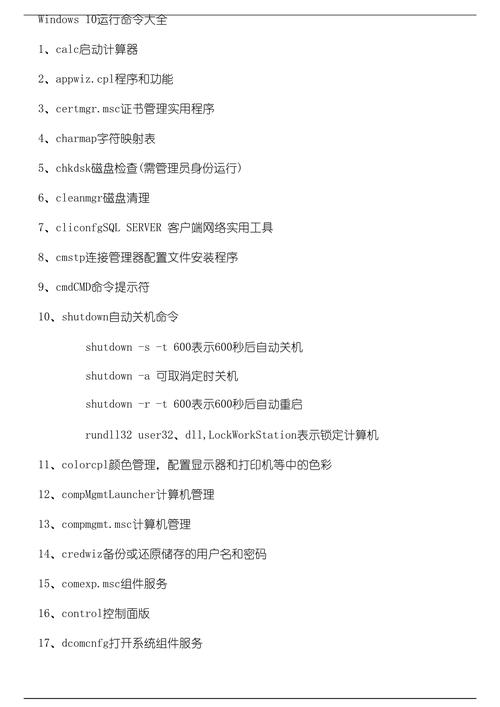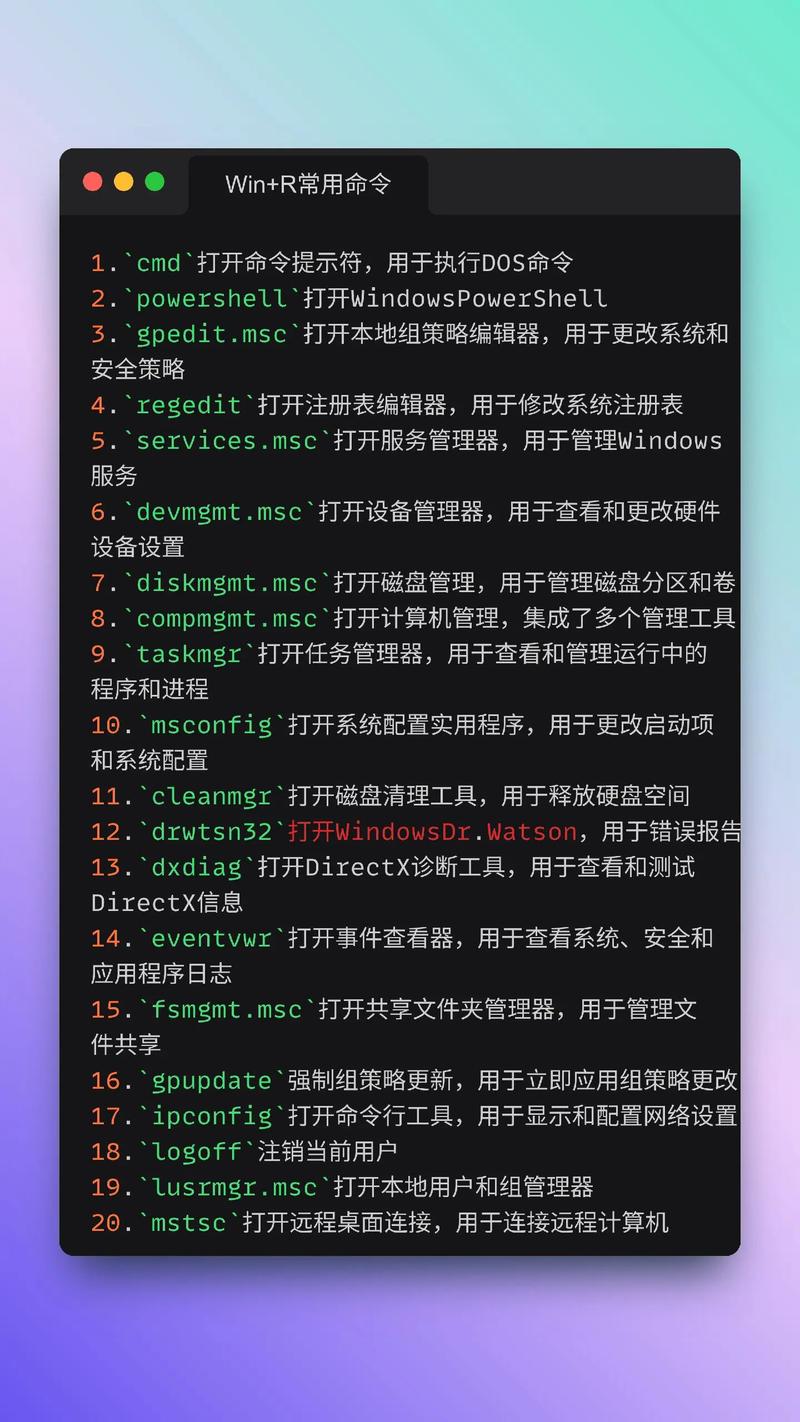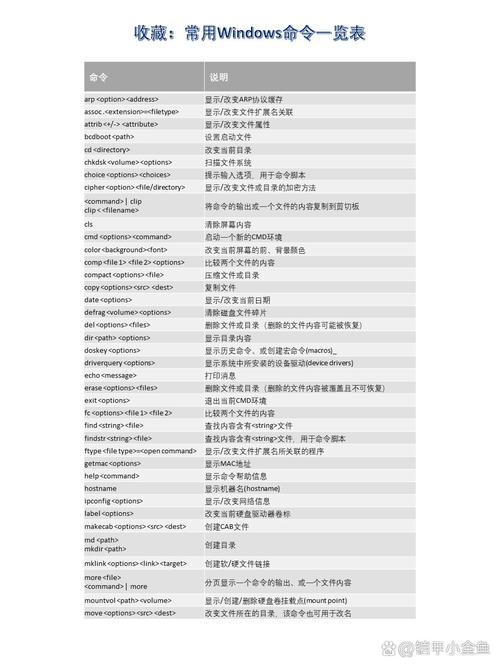Windows系统中的运行命令详解
Windows系统中的运行命令是快速启动程序和执行操作的重要工具。详解包括但不限于:使用“Win+R”快捷键打开运行框,输入特定命令如“notepad”打开记事本,或“cmd”打开命令提示符。还可以通过运行命令进行系统设置、网络操作、文件管理等。掌握这些命令能提高操作效率,是Windows系统用户必备的技能之一。
在Windows系统中,运行命令是一个非常实用的功能,它可以帮助我们快速地执行各种任务和操作,无论是系统管理员还是普通用户,都可以通过运行命令来提高工作效率和便捷性,本文将详细介绍Windows系统中的运行命令及其使用方法。
什么是Windows运行命令
Windows运行命令,也称为“Run”命令,是一种快速打开程序、文件或文件夹的命令行工具,用户只需在Windows系统中按下Win键+R组合键,即可快速打开运行对话框,输入相应的命令即可执行。
Windows运行命令的常见用法
1、打开程序:在运行对话框中输入程序的名称或可执行文件的路径,即可快速打开该程序,输入“notepad”可以打开记事本程序,输入“calc”可以打开计算器程序。
2、打开文件或文件夹:通过运行命令可以快速打开指定的文件或文件夹,输入“C:\Users\用户名\Documents\文件路径”可以打开指定路径下的文件或文件夹。
3、执行系统命令:运行命令还可以执行一些系统命令,如查看系统信息、清理磁盘等,输入“systeminfo”可以查看系统信息,输入“cleanmgr”可以打开磁盘清理工具。
4、快速访问常用功能:通过设置好的快捷键,可以快速访问一些常用功能,如关机、重启等,输入“shutdown -s -t 0”可以快速关机计算机。
Windows运行命令的进阶用法
除了常见的用法外,Windows运行命令还有一些进阶用法,可以帮助我们更高效地完成任务。
1、批量处理文件:通过编写批处理脚本并保存为扩展名为“.bat”的文件,可以在运行对话框中直接执行该脚本以实现批量处理文件的功能。
2、自定义快捷键:用户可以根据自己的需求设置自定义的快捷键,以便更快地执行常用命令或操作。
3、访问网络资源:通过运行命令可以访问网络上的资源,如共享文件夹、远程桌面等,这需要输入相应的网络地址和凭据信息。
4、诊断和修复网络问题:Windows系统提供了一些网络诊断工具和命令,可以帮助我们诊断和修复网络问题,这些工具和命令可以在运行对话框中执行。
注意事项
1、在使用运行命令时,要确保输入的命令是正确的,否则可能会导致系统出现异常或无法执行预期的操作。
2、对于一些敏感的操作或设置,建议在执行前先备份相关数据或了解清楚操作步骤和后果。
3、不要随意执行来自不可信来源的命令或脚本,以避免安全风险和系统损坏等问题。
4、对于一些高级操作或设置,建议先了解相关知识和技能再进行操作。
Windows运行命令是一个非常实用的功能,它可以帮助我们快速地执行各种任务和操作,通过本文的介绍,相信大家已经对Windows运行命令有了更深入的了解和掌握,在使用过程中,要注意安全和正确性,以免造成不必要的损失和风险。